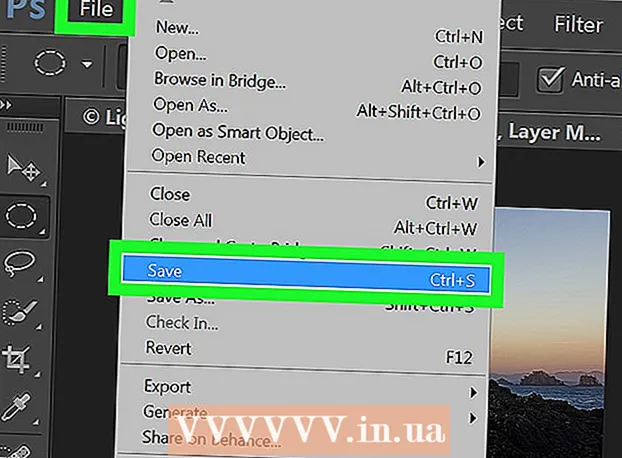Forfatter:
Louise Ward
Opprettelsesdato:
11 Februar 2021
Oppdater Dato:
28 Juni 2024

Innhold
Standard Gmail-kontoen vil foreskrive standard YouTube-kontoen, kalenderen og mer. For å endre standard Gmail-kontoen, må du logge av alle eksisterende kontoer og deretter logge på i nettleseren din for å lagre ønsket standardkonto. Deretter kan du legge til flere kontoer i den nye standardkontoen.
Fremgangsmåte
Del 1 av 2: Endre standard Gmail-kontoen
Tilgang til innboksen. Forsikre deg om at kontoen du besøker er standardkontoen før du fortsetter med de neste trinnene.
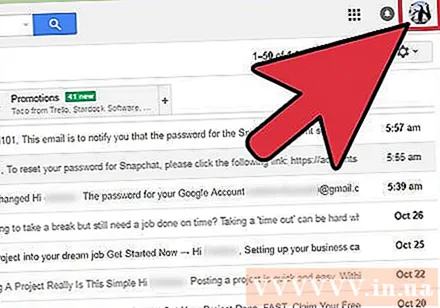
Klikk på avataren. Dette bildet er øverst til høyre på innbokssiden.
Klikk på "Logg av" i rullegardinmenyen. Standard Gmail-kontoen og alle andre tilkoblede kontoer blir logget av.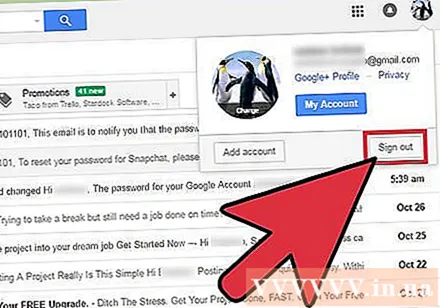
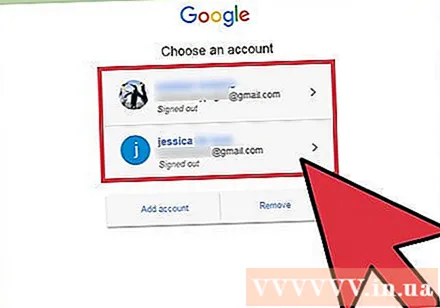
Velg kontoen du vil angi som standard.
Skriv inn passordet for kontoen.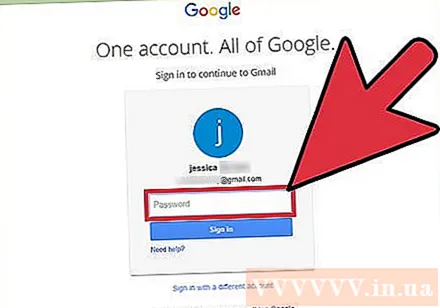
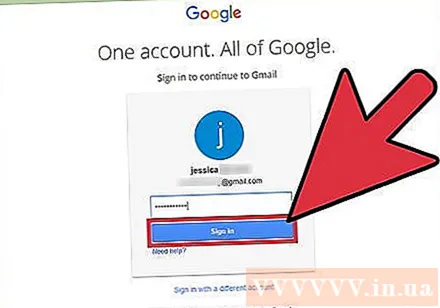
Klikk på "Logg inn". Nå som du er logget på ønsket standardkonto, kan du deretter legge til flere kontoer i standardkontoen. annonse
Del 2 av 2: Legge til en konto
Klikk på avataren.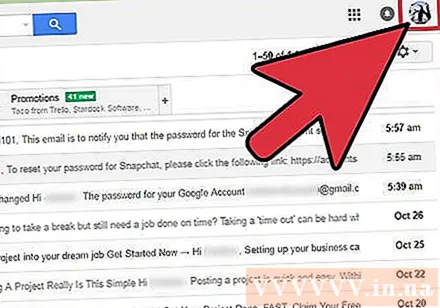
Velg "Legg til konto" i rullegardinmenyen.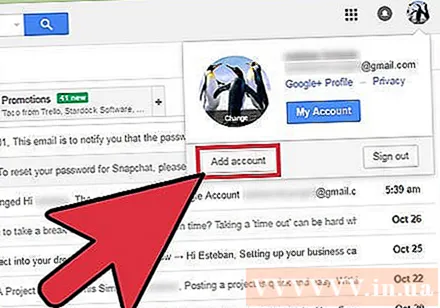
Velg navnet på kontoen du vil legge til. Eller du kan også klikke på alternativet "Legg til konto" nedenfor for å legge til en ny konto.
Skriv inn passordet for kontoen du vil legge til. Hvis du legger til en konto som ikke er koblet til standardkontoen før, kan det hende du må oppgi en e-postadresse også.
Klikk "Logg på" når du er ferdig. Din andre konto er nå logget på og koblet til din første konto!
- Du kan gjenta denne prosessen med flere kontoer.
Råd
- Gmail-appen åpner den siste kontoen du brukte. For å endre kontoene som er åpnet i denne appen, endrer du bare kontoen i delen "Administrer kontoer" i appen.
Advarsel
- Når du logger av standard Gmail-kontoen, vil du også logge av alle Google-tjenester som er tilknyttet denne kontoen.